Observaciones: Algunas empresas optan por cambiar el nombre de "tasaciones" por uno que les resulte más conveniente. Si "tasaciones" forma parte de su paquete y tiene problemas para encontrarlo en su sistema, póngase en contacto con nosotros.
Empieza desde: Un nuevo formulario de valoración.
Plan de acción
Un plan de acción es una sección adicional de una evaluación que, cuando se habilita, activa cuadros de texto adicionales para que el revisor y el alumno ingresen sus acciones de seguimiento, notas, preguntas y comentarios después de que se haya completado su evaluación.
Esto mejora la comunicación y ayuda a identificar un plan para el alumno, al mismo tiempo que consolida la evaluación para ambas partes, asegurándose de que ambos comprendan el resultado y estén informados sobre los próximos pasos a seguir.
Configuración del plan de acción
- Selecciona ¿Incluir plan de acción? en Paso 1 - Detalles Si desea incluir un plan de acción en su evaluación.
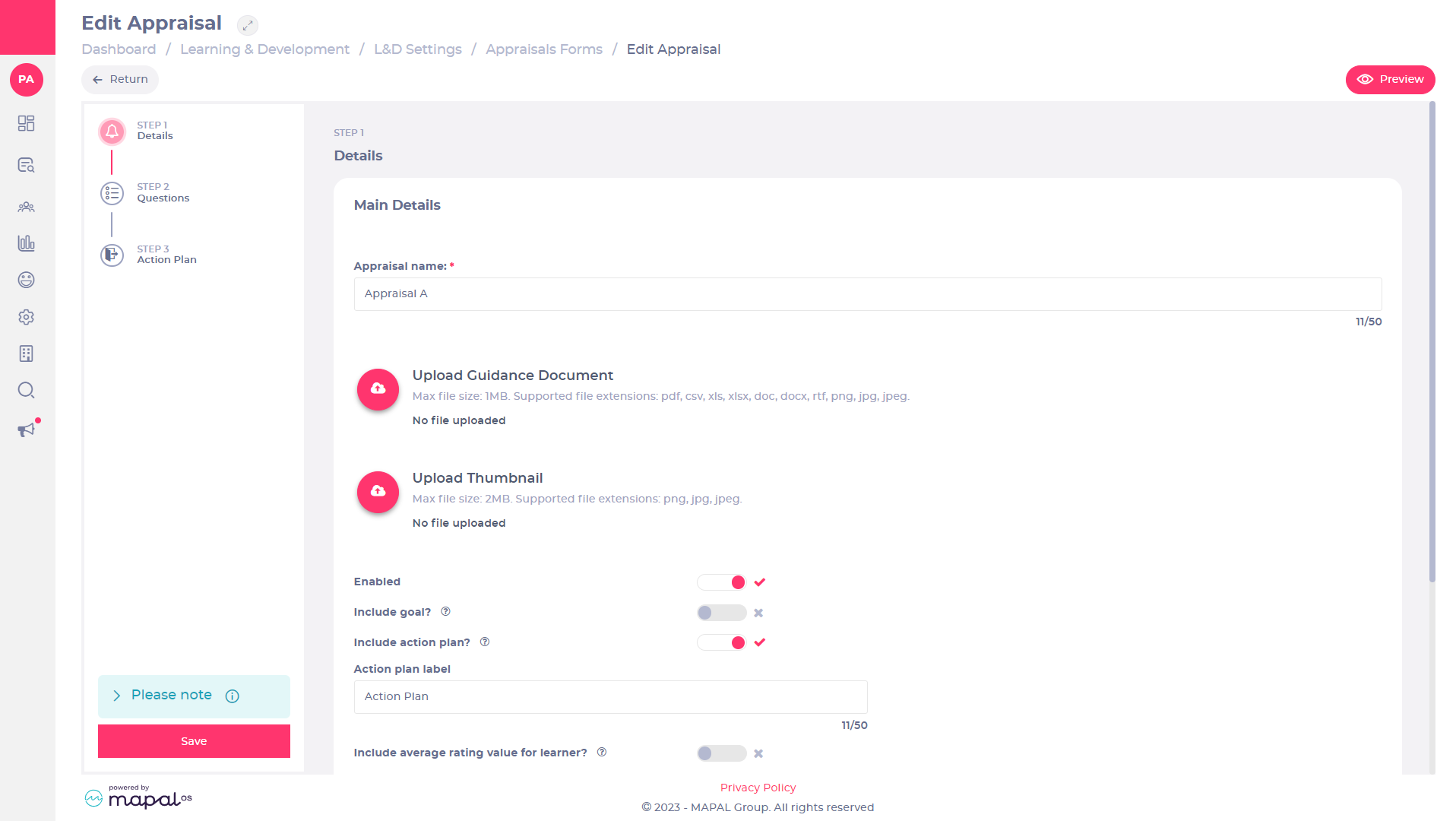
Observaciones:Cuando se configura esta opción, aparecerá un cuadro de texto del plan de acción cuando el alumno o el revisor vean la evaluación.
- Ingresa tu Etiqueta del plan de acción en el cuadro de texto.
Observaciones:Puede cambiar el nombre del plan de acción a algo menos formal o más específico para su tipo de evaluación (por ejemplo, "Resumen" o "Próximos pasos").
- Selecciona Ahorrar.
- Selecciona Paso 3 - Plan de acción para comenzar a agregar preguntas a su plan de acción.
Preguntas del plan de acción
Decide cuáles serán los pasos de tu plan de acción y si son para el revisor, el alumno o ambos. Piensa en qué preguntas se aplican a cada paso de tu plan de acción.
Las preguntas del plan de acción se agregan, modifican y ordenan de forma similar a las preguntas de evaluación del paso 2, pero sin categorías. Ver Comprender las preguntas de evaluación Para más información.
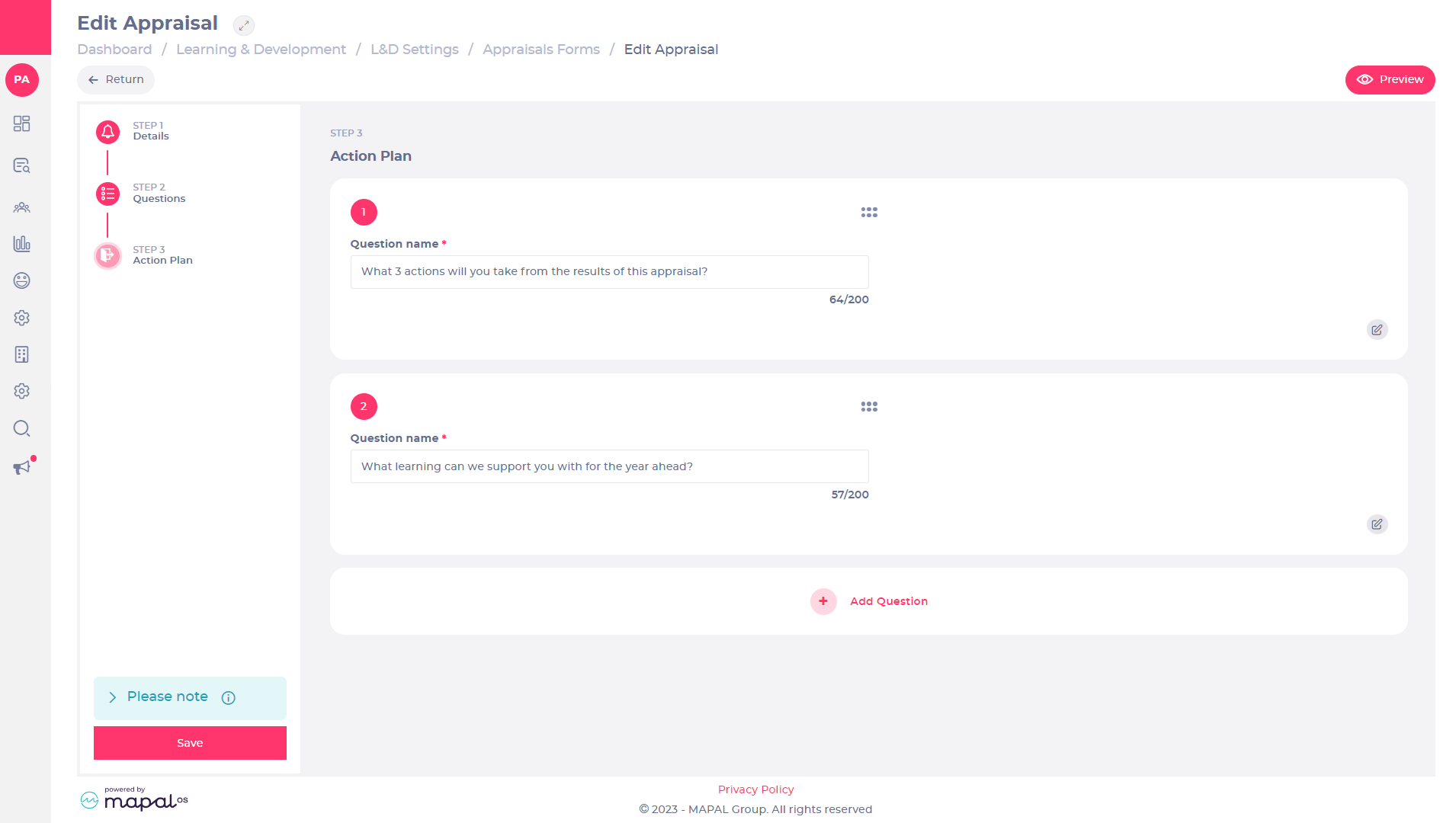
- Selecciona Agregar pregunta
 Para crear los pasos del plan de acción, siga el mismo procedimiento que las demás preguntas de evaluación del Paso 2. Estas preguntas pueden utilizarse posteriormente para comprobar que se han completado las acciones de seguimiento de la evaluación. Puede añadir tantos pasos como necesite.
Para crear los pasos del plan de acción, siga el mismo procedimiento que las demás preguntas de evaluación del Paso 2. Estas preguntas pueden utilizarse posteriormente para comprobar que se han completado las acciones de seguimiento de la evaluación. Puede añadir tantos pasos como necesite. - Selecciona Editar
 en una pregunta para editar los detalles de la pregunta.
en una pregunta para editar los detalles de la pregunta.
Observaciones: La opción de editar solo está disponible después de ingresar el nombre de la pregunta.
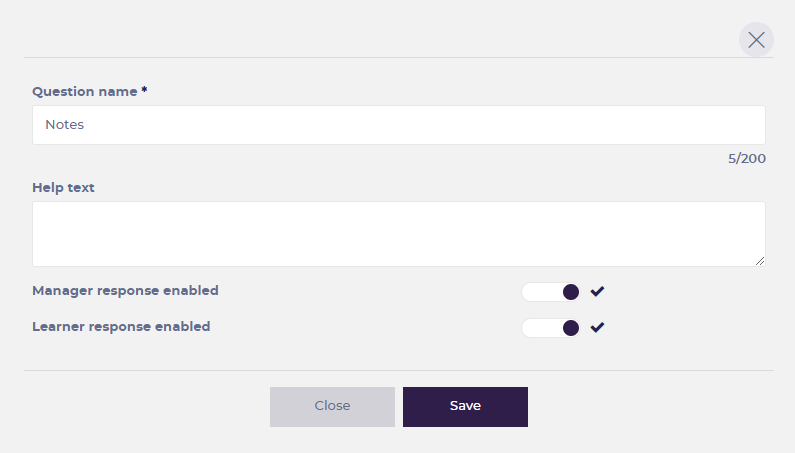
- Utilice el Texto de ayuda Cuadro para escribir cualquier información adicional que ayude al alumno y al revisor a comprender lo que se requiere en este paso del plan de acción.
Observaciones: El Texto de ayuda El cuadro se puede expandir si es necesario arrastrando la esquina inferior derecha.
- Selecciona el botón Respuesta del administrador habilitada Cambie para que la pregunta del plan de acción sea visible para los gerentes de capacitación.
- Selecciona el botón Respuesta del alumno habilitada Cambie para que la pregunta del plan de acción sea visible para los alumnos.
- Selecciona Ahorrar dentro de la ventana emergente para confirmar sus cambios O seleccionar Cerca para salir de la ventana emergente sin realizar ningún cambio.
- Arrastrar
 para reordenar las preguntas del plan de acción.
para reordenar las preguntas del plan de acción. - Selecciona
 para eliminar una pregunta y todo su contenido.
para eliminar una pregunta y todo su contenido. - Selecciona Ahorrar Para confirmar todos los cambios antes de salir Paso 3 - Plan de acción.
Observaciones:Puedes continuar editando el plan de acción una vez asignada la evaluación. Ver Editar evaluaciones programadas para estudiantes individuales para obtener más información sobre cómo agregar respuestas de revisores y asignar un curso de plan de acción que comprende módulos, capacitación externa, evaluaciones, libros de trabajo, competencias y objetivos.
Incluir un plan de acción en su evaluación añadirá una sección adicional al final del formulario, donde se mostrarán todas las preguntas que haya añadido. Este espacio adicional es para notas o preguntas y permite que tanto el alumno como el revisor aprovechen al máximo la evaluación.
ObservacionesActualmente no es posible crear informes sobre planes de acción. Para más información, contacte con su Gerente de Éxito del Cliente.


